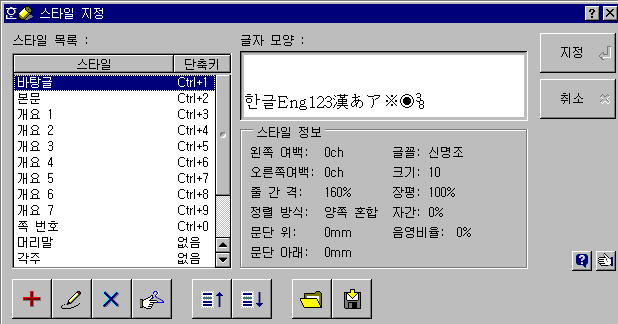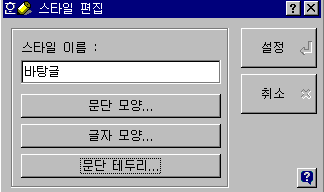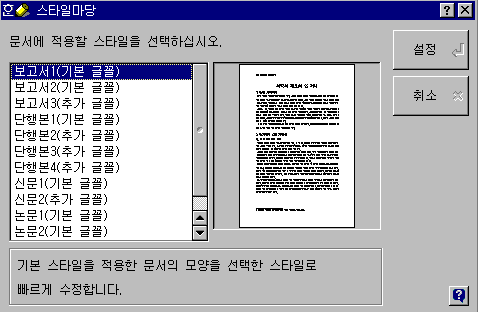Ⅲ. 워드 프로세서
대단원 |
Ⅲ. 워드 프로세서 |
차 시 |
/ |
소단원 |
6.
글 상자와 스타일 |
학습목표 |
1.
파일을 결합할 수 있다.
2. 스타일을 사용할 수 있다.
3.
스타일 파일을 불러올 수 있다. |
6. 글상자와 스타일
1) 글 상자 2) 파일 결합 3) 스타일 사용하기
1) 글 상자 [맨위로]
(1) 글상자 활용
글 상자 기능은 문서 편집 중에 요약 문이나 강조 사항을 박스 형태로 할 때 편리한
기능이다.
① 입력 형태 : 입력-틀-글 상자(Ctrl+NB)메뉴. 글 상자 안에서 요약 문이나
강조사항을 입력한다.
② 글 상자의 크기를 고치기 : 입력-틀-고치기(Ctrl+NK)
③ 글 상자 밖에서 글 상자 안으로 커서가 들어가지 않게 하려면 파일-환경설정..을
선택하여 환경 설정 상자에서 표 들어감을 다시 한번 클릭하여 체크되지 않으면
된다. 반대로 표 들어감이 체크되어 있을 경우에는 글 상자 밖에서 글 상자 안으로
커서가 들어갈 수 있다.
2) 파일 결합 [맨위로]
하나의 문서 파일 안에 다른 문서를 중간에 끼워 넣거나 앞이나 뒤에 끼워 넣고자
할 때 사용하면 유용한 기능이다. 파일-불러오기(Alt+O)메뉴를 이용하여 하나의 파일을
불러온다. 커서를 제일 끝 줄 처음 칸으로 이동한 후 입력-끼워 넣기(Ctrl+O)메뉴를
이용하여 다른 파일을 끼워 넣는다. 파일-새 이름으로 저장(Alt+V)메뉴를 선택하여
문서명을 다른 이름으로 저장하면 된다.
3) 스타일 사용하기 [맨위로]
스타일이란 글자 모양, 문단 모양, 탭 설정 등과 같은 문서 양식을 하나의 스타일
이름으로 설정해 두었다가 필요할 때 그 스타일 이름을 선택하여 해당 문단의 글자
모양, 문단 모양, 탭 설정 등을 한꺼번에 설정해 두는 기능이다. 스타일은 긴 문서를
작성할 때 일관성 있는 문단 모양을 유지하기 위하여 필요하다.
(1) 스타일 지정의 특징(편리한 점)
① 꾸밀 내용의 문단 모양이나 글자 모양이 같을 때 스타일을 적용하면 한꺼번에
꾸밀 수 있다.
② 스타일을 적용하여 편집한 문서의 문단 모양을 바꿀 때
전체 내용을 일일이 바꿀 필요 없이 스타일의 설정 내용만 변경하여 주면 그
스타일이 적용된 문단 모양을 쉽게 재 편집할 수 있다.
③ 한번 설정된
스타일은 파일로 디스크에 저장되므로 여러 문서를 불러들여 다시 사용할 수
있다.
④ 설정된 스타일은 파일로 저장되므로 스타일 이름이 같아도 문서
파일이 다르면 다른 내용을 가질 수 있다.
⑤ 현재 문서에 다른 문서를
끼워 넣기 기능을 이용하여 삽입하면 삽입된 문서의 스타일이 현재 문서에 추가된다.
이 때, 끼워 넣기 문서의 스타일 이름과 편집 문서의 스타일 이름이 같은 경우에는
현재 편집 중인 문서의 스타일이 적용된다.
(2) 스타일 정의 [맨위로]
모양-스타일(F6). 새 스타일 만들기 단추를 클릭하여 스타일 이름을 입력한다.
입력한 스타일을 선택하고 스타일 편집 단추를 클릭하면 여러 가지 스타일을 설정할
수 있다.
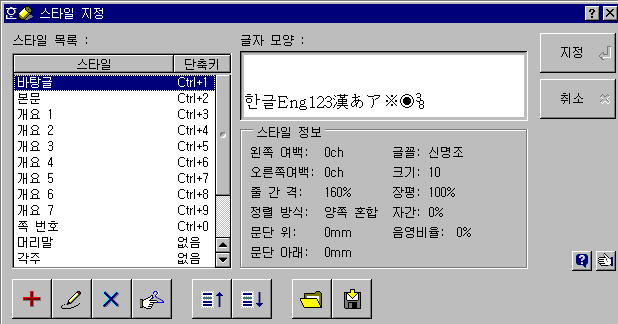
① 스타일 지우기 : 지정된 스타일을 지울 때 사용.
② 현재 모양으로 바꾸기
: 현재 커서가 있는 문단의 모든 속성을 갖은 스타일을 스타일 이름이 다르게
빠르게 만들 수 있다.
③ 한 줄 위로/아래로 이동하기 : 만들어진 스타일
이름을 위/아래로 이동할 수 있다.
④ 스타일 끼워 넣기 : 현재 스타일에
새로운 스타일 파일을 끼워 넣을 수 있다.
⑤ 저장하기 : 현재의 스타일을
별도의 파일 이름으로 저장할 수 있다. 파일을 저장할 때 스타일도 함께 저장되며,
특별히 저장하지 않아도 파일을 불러올 때 스타일도 자동으로 로드된다.
(3) 스타일 편집 : 모양-스타일(F6). 스타일
편집 상자가 나타나면 문단/글자 모양, 문단 테두리를 수정한다.
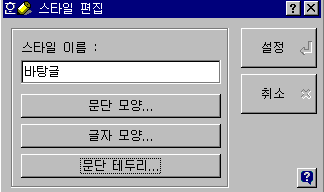
(4) 스타일 사용 : 스타일을 적용할 문단으로
커서를 옮긴다. 이 때, 스타일의 적용을 문단이 블록으로 적용하려면 블록을 설정한다.
모양-스타일(F6). 스타일 지정 상자가 나타나면 적용하고자 하는 스타일을 스타일
목록에서 선택한 후 지정 버튼을 클릭한다. 또는 스타일 도구 상자를 클릭하여 원하는
스타일을 선택하면 된다. 리본 줄에서 스타일 단추를 눌러 스타일을 지정한다.
[맨위로]
(5) 스타일 삭제 : 모양-스타일(F6). 삭제하고자
하는 스타일을 선택한 후 삭제 단추를 클릭한다.
(6) 스타일 파일 저장하기 : 저장하고자
하는 스타일이 있는 문서를 편집 화면으로 불러온다. 현재 편집 중인 문서이면 다음과
같이 저장한다. 모양-스타일(F6). 스타일 저장하기 대화 상자가 나타나면 스타일의
파일명을 입력한 후 스타일 파일을 저장할 경로를 지정한다. 이 때, 스타일의 확장자는
자동적으로 STY가 붙는다.
(7) 스타일 파일 불러오기 : 모양-스타일(F6).
스타일 지정 대화 상자가 나타나면 스타일 끼워 넣기 버튼을 클릭하면 스타일 끼워
넣기 상자가 나타난다. 파일 목록에서 원하는 스타일 파일을 선택한 후 열기 버튼을
클릭한다.
(8) 스타일 마당 : 문서의 종류에 따라 자주
쓰이는 스타일을 제공하여 일관성 있는 문서작성은 물론 다양한 형태의 문서를 빠르고
쉽게 만드는 기능이다. 스타일 마당에는 용도별로 스타일 묶음이 들어 있으므로 기본
스타일을 이용하여 작성한 문서에 대해서 스타일 마당에서 적용할 스타일만 선택해
주면 현재 문서의 모양을 빠르게 수정할 수 있다. 그러나 스타일 마당은 기본 스타일을
사용한 문서에만 적용된다는 것을 기억해야 한다.
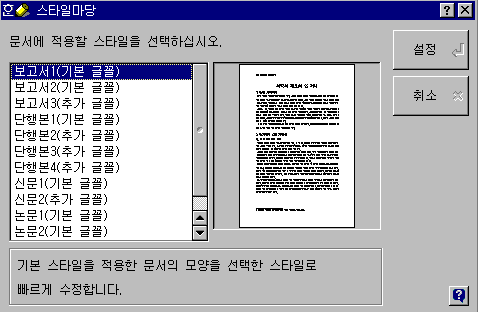
[맨위로] [전자계산일반]
[앞으로] [뒤로] [형성평가]